Remote work neemt toe in het huidige digitale tijdperk. Zelfs in gevallen waarin werknemers in dezelfde stad wonen en werken, kiezen velen voor regelmatig thuiswerk. Volgens Gallup ‘ s State of the American Workplace survey, 43% van de werknemers werkte op afstand in een bepaalde capaciteit in 2016, een stijging van 39% ten opzichte van 2012. Op wereldwijde schaal, IWG vond 70% van de werknemers werken op afstand ten minste een dag per week.
maar wat is toegang op afstand en hoe gebruiken werknemers en tech-goeroes deze om efficiënter en effectiever te worden? De eenvoudige definitie van remote access is als volgt: elke toepassing die gebruikers in staat stelt om op afstand toegang te krijgen tot een andere computer, ongeacht hoe ver deze is.
zowel betaalde als gratis remote access software zijn vandaag beschikbaar. Het platform dat u besluit te gebruiken, hangt af van de grootte van uw organisatie en uw unieke bedrijfsdoelstellingen. Mijn persoonlijke favoriet is SolarWinds ® Dameware ® Remote Everywhere (DRE). Deze robuuste remote access software biedt een groot aantal gebruiksvriendelijke functies die zijn ontworpen om mee te groeien met uw bedrijf en het oplossen van problemen te vergemakkelijken.
ga gerust verder met een specifiek onderwerp:
- Use Cases for Remote Access Software
Wat Is Remote Desktop Access?
Wat Is Onbeheerde Toegang Op Afstand?
Waarvoor Wordt Toegang Op Afstand Gebruikt? - Hoe te Winnen en Toegang op Afstand
- Remote Access Beveiliging van de Beste Praktijken
- Wat te Zoeken in de Software voor Externe Toegang
- Beste Remote Access Software
✓ SolarWinds Dameware Remote Overal
✓ SolarWinds Dameware Remote Support
✓ RemotePC
✓ TeamViewer
✓ Zoho Helpen
✓ Splashtop - Beste Gratis Remote Desktop-Software
✓ Chrome Remote Desktop
✓ Microsoft Remote Desktop
✓ Remote Utilities - Toegang op Afstand Vereenvoudigd
Use Cases voor Remote Access Software
de meest voorkomende definitie van toegang op afstand is elk type software dat toegang verleent tot een externe computer. Maar deze definitie krast alleen het oppervlak van alles wat toegang op afstand omvat. Het doel en de functie van toegang op afstand variëren sterk, en het hangt af van de gebruiker en het specifieke platform in gebruik. Remote access tools kunnen on-demand of onbeheerd zijn, en ze kunnen gebruikers verbinden met externe bronnen of toegang bieden tot de hostcomputer vanaf andere locaties.
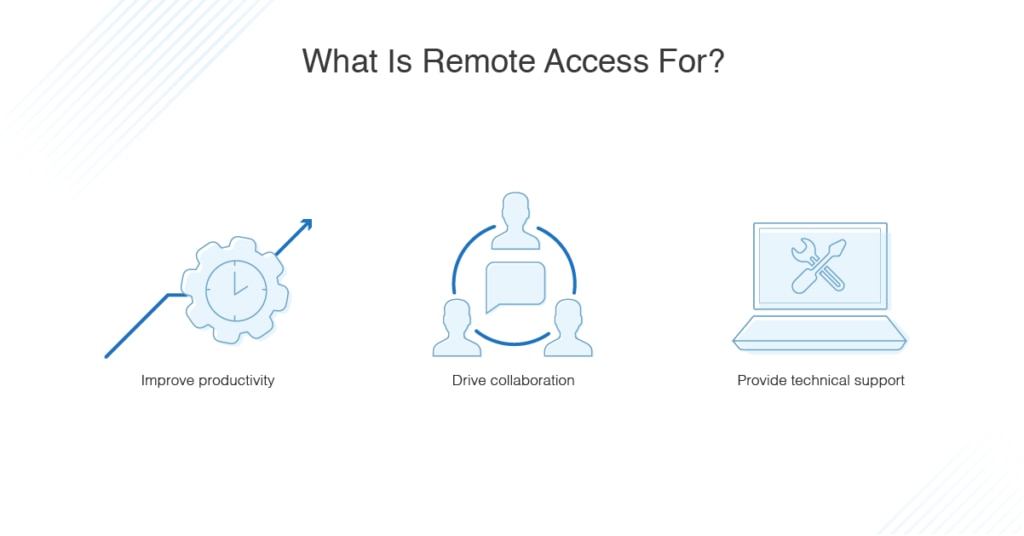
Wat Is toegang op afstand?
externe toegang stelt gebruikers in staat om verbinding te maken met bronnen op andere locaties. Remote desktop access tools gaan hiermee verder, zodat gebruikers de hostcomputer vanaf elke locatie via internet kunnen bedienen.
Wat Is Externe Toegang Zonder Toezicht?
met onbeheerde externe toegang, in tegenstelling tot spontane of on-demand externe toegang, worden externe agents geïnstalleerd op alle externe apparaten of servers. Hierdoor kunnen gebruikers op elk moment toegang krijgen tot deze apparaten zonder te hoeven wachten tot het hostapparaat de verbinding accepteert.
Wanneer Wordt Toegang Op Afstand Voorgeschreven?
hier zijn enkele van de meest voorkomende toepassingen voor toegang op afstand:
- Verbeter de productiviteit van veraf: individuele gebruikers kunnen externe bureaubladtoegang gebruiken om hun bestanden net zo gemakkelijk te bekijken en te bewerken alsof ze in hun normale werkruimte of kantoor in de hoek zitten. Dit helpt de productiviteit omhoog te houden wanneer een werknemer op reis is of wanneer ze vanuit huis moeten werken. Programma ‘ s zoals Microsoft OneDrive, Dropbox en Google Drive zijn enkele van de meest voorkomende platforms waarmee werknemers toegang krijgen tot hun documenten en deze kunnen bewerken buiten het lokale netwerk.Een bedrijf kan zijn hoofdkantoor in New York hebben, maar heeft satellietkantoren in Zürich, Raleigh of Chicago. Teams op één lijn houden wanneer ze worden gescheiden door mijlen, bergen en oceanen is geen gemakkelijke taak. Dit is waar toegang op afstand in het spel komt. Externe toegang helpt peer-to-peer relaties te vergemakkelijken via het delen van schermen voor trainingsdemonstraties en grote teamvergaderingen. Veel medewerkers hebben het gevoel dat ze in dezelfde ruimte zitten als hun collega ‘ s.
- Technische Ondersteuning Bieden: Dit is misschien wel de meest voorkomende toepassing van toegang op afstand onder IT-technici. Door gebruik te maken van robuuste remote access software, zijn IT—beheerders en hun teams in staat om de werkstations—inclusief het bureaublad, muis, toetsenbord en al het andere-van hun werknemers direct te besturen, waar ze zich ook bevinden. Wanneer zich een probleem voordoet, of het nu een toepassing is die niet wordt geopend of een document dat weigert te downloaden, kunnen IT-teams eenvoudig verbinding maken met werkstations van gebruikers om het probleem op te lossen.
Back to top
Hoe krijg ik toegang op afstand
toegang op afstand is de afgelopen tien jaar enorm geëvolueerd. Om toegang op afstand te krijgen in het huidige technologiegedreven landschap, moet RAS-software worden geïmplementeerd via het netwerk op een RAS-server of geïnstalleerd op een lokaal werkstation dat bekend staat als de “client.”Het werkstation dat u op afstand opent is de “server” in de populaire client–server relatie. Hier zijn een paar van de meest voorkomende manieren om deze verbinding op afstand te bereiken:
- virtueel particulier netwerk (VPN): Met VPN ‘ s kunnen werknemers die op afstand werken hun online activiteiten routeren via een beveiligde server die hen rechtstreeks kan verbinden met het netwerk van hun bedrijf. Deze systemen versleutelen gegevens die via het netwerk worden verzonden om ervoor te zorgen dat deze onleesbaar zijn, zelfs voor degenen die er toegang toe kunnen krijgen.
- Virtual Network Computing (VNC): VNC is een vorm van grafische schermdeling die wordt gebruikt om het bureaublad van een andere computer te bekijken en te besturen. Dit wordt bereikt met behulp van het Remote Framebuffer protocol over een netwerkverbinding. Een viewer wordt geïnstalleerd op de client en verbonden met de server (het externe werkstation). VNC wordt meestal uitgevoerd via een VPN.
- Remote Desktop Protocol (RDP): RDP is een eigen Microsoft-protocol dat wordt gebruikt om een externe verbinding tot stand te brengen, maar er zijn ook versies voor MacOS, Linux en andere besturingssystemen. In sommige gevallen kunnen softwarebedrijven zelfs hun eigen propriëtaire protocollen hebben. RDP staat de server toe om te luisteren op tcp-poort 3389 en UDP-poort 3389 en keurt een verbinding goed zodra een verzoek is gedaan.
- Internetproxyservers: Internetproxyservers worden gebruikt om een verbinding buiten een bedrijfsnetwerk of firewall te vergemakkelijken. Hoewel deze optie instrumenteel is als het gaat om het maken van externe verbindingen, wordt een verbinding op afstand meestal gemaakt via een veilige VPN.
best Practices voor beveiliging van externe toegang
sinds we dit hebben gedefinieerd, is het tijd om de best practices te bespreken die geassocieerd zijn met software voor toegang op afstand. Hoewel elk van de onderstaande best practices uniek is, hebben ze allemaal één ding gemeen: een focus op veiligheid.
Moderne toegang op afstand is zeer handig en effectief, maar het is niet zonder risico. Cybercriminaliteit neemt toe. De huidige IT-beheerders moeten ijveriger zijn dan ooit tevoren om sluwe hackers op afstand te houden en blootgestelde verbindingen op afstand te beschermen. Of u nu uw medewerkers opleidt over toegang op afstand voor het werk of uw technici coacht over toegang op afstand voor technische ondersteuning, hier zijn een paar best practices voor beveiliging om de top van de geest te houden:
- Endpoint Protection in Play: Endpoint security omvat het beveiligen van de servers, werkstations en apparaten die u gebruikt om verbinding te maken met netwerken. Patch-updates, antivirussoftware en firewalls zijn een paar voorbeelden van endpoint security in actie.
- vind een veilige verbinding: hoewel het gratis en zeer handig is, brengt openbare Wi-Fi een hele reeks cyberbeveiligingsrisico ‘ s met zich mee. Onzichtbare aanvallers zitten vaak op een openbaar Wi-Fi-netwerk en luisteren het verkeer af, wachtend op wachtwoorden of andere gevoelige gegevens. Waarschuw werknemers voor de risico ‘ s die gepaard gaan met het beveiligen van gevoelige werkdocumenten via openbare Wi-Fi.
- vermijd het gebruik van persoonlijke apparaten voor het werk: persoonlijke laptops, tablets en mobiele apparaten zijn vaak niet uitgerust met dezelfde patch-updates en antivirussoftware als apparaten die eigendom zijn van het bedrijf. Werknemers die hun persoonlijke apparaten gebruiken om op afstand te werken, kunnen Bedrijfsnetwerken in gevaar brengen, omdat ze hun systemen eerder blootstellen aan malware en andere cybersecurity-bedreigingen. Als werknemers hun eigen apparaten moeten gebruiken, is het aan IT-technici om een BYOD (of bring-your-own-device) beleid te ontwikkelen waarin strikte veiligheidsmaatregelen worden beschreven.
- ontwikkel complexe wachtwoorden: wachtwoorden voor netwerkaanmeldingen moeten altijd minstens acht karakters bevatten (bij voorkeur dichter bij 15 karakters), bevatten een gezonde mix van karakters (getallen, symbolen, variërende gevallen, enz.), en bevatten nooit delen van de Gebruikersnaam / login of persoonlijke informatie. IT-technici moeten zich niet alleen aan deze best practices houden, maar ze ook onder alle medewerkers handhaven.
- Multi-Factor authenticatie implementeren: één-factor authenticatie is niet langer een betrouwbare manier om te beschermen tegen beveiligingsinbreuken. Multi-factor authenticatie is nu een must. Het maakt niet uit welke verificatiepraktijken je implementeert; zolang je een proces in twee stappen hebt, verbeter je je bescherming tegen hackers drastisch. Geavanceerde remote access software zal vaak afhankelijk zijn van smart card login, waarbij een gebruiker in het bezit moet zijn van een fysieke smart card en een privé-pincode. Deze eenvoudige stap gaat een lange weg in de richting van het beschermen van uw hele netwerk.
- gebruik Wachtwoordbeveiligingssystemen: zodra u complexe, veilige netwerkwachtwoorden hebt ontworpen, moet u ze in een veilige ruimte opslaan. Vault-protected password management oplossingen zijn een voorbeeld van een Opslag tool veel IT-professionals wenden tot voor compliance-grade beveiliging.
Back to top
Wat moet u zoeken in software voor toegang op afstand
Cloudprogramma ‘ s zoals Dropbox en Google Drive hebben medewerkers de mogelijkheid gegeven om vanaf elke locatie en op elk moment van de dag toegang te krijgen tot bestanden en mappen. Maar deze programma ‘ s bieden IT-technici niet het niveau van controle dat ze nodig hebben om problemen met eindgebruikers op afstand op te lossen en snel de IT-tickets op te lossen die hun helpdesk overstromen. Gelukkig, geavanceerde remote access software is geëvolueerd om te zorgen voor dit.
met zoveel beschikbare remote access software, kan het moeilijk zijn om de juiste te vinden voor uw unieke zakelijke behoeften en doelen. Ik raad aan op zoek te gaan naar een product dat in staat is de volgende vakken aan te vinken:
- beveiligde verbindingen: een beveiligde verbinding op afstand is van cruciaal belang om uw IT-infrastructuur buiten gevaar te houden. Robuuste remote access software zal gebruik maken van twee-factor authenticatie (zoals smart card login) en encryptie methoden zoals RSA en RC4 om uw gegevens veilig en beveiligd te houden.
- Uitgebreide Probleemoplossing: In staat zijn om in te graven en op afstand problemen met eindgebruikers op te lossen vereist software die in staat is om lokale batch scripts uit te voeren in een systeem shell-instelling, het nemen van screenshots en opnames tijdens actieve sessies, en het opnieuw opstarten en afsluiten van een PC met gemak.
- consistente communicatie: het oplossen van een IT-probleem impliceert vaak consistente communicatie met de eindgebruiker om erachter te komen wat er precies fout ging, wanneer het gebeurde en hoe het probleem zich in de eerste plaats heeft voorgedaan. Zoek naar tools die live chat, videoconferencing en Technician screen sharing aanbieden om de communicatie met eindgebruikers te vergemakkelijken.
- Helpdesk-integratie: ongeacht de grootte van uw organisatie zijn helpdesk-tickets een onvermijdelijke realiteit. Remote access-software helpt het ticketingproces te stroomlijnen door een ouder-kindrelatie met uw helpdesk tot stand te brengen. Dit maakt het gemakkelijker om hulp op afstand rechtstreeks vanaf een ticket te starten, metadata voor externe sessies op te slaan en eindgebruikers op de hoogte te houden van de status van hun tickets.
- Active Directory-Integratie: In bepaalde gevallen kunnen hulpprogramma ‘ s voor externe toegang zelfs worden geïntegreerd met Active Directory. Dit is een mogelijkheid die ik ben gekomen om cruciaal te overwegen, omdat het helpt centraliseren en beheren van het aanmelden. Active Directory-integratie maakt het eenvoudiger om wachtwoorden voor eindgebruikers opnieuw in te stellen; Active Directory-gebruikers, groepen en organisatie-eenheden toe te voegen, te verwijderen en bij te werken; en meerdere Active Directory-domeinen te beheren vanuit een uniforme console.
- schaalbaarheid: on-premise software voor afstandsbediening stelt IT-beheerders in staat massa-implementaties uit te voeren en te integreren met een onbeperkt aantal eindgebruikers. De juiste tool zal groeien met uw bedrijf, helpen uw team uitgebreide ondersteuning te bieden aan tientallen, honderden, of duizenden werknemers.
beste Remote Access Software
Ik heb het gehad over de kenmerken die u moet zoeken in remote access software, maar hoe kunt u er zeker van zijn dat u de middelen van uw bedrijf investeert in het juiste product? Om de vraag te beantwoorden wat de beste remote access software is, hier zijn mijn favoriete betaalde tools:
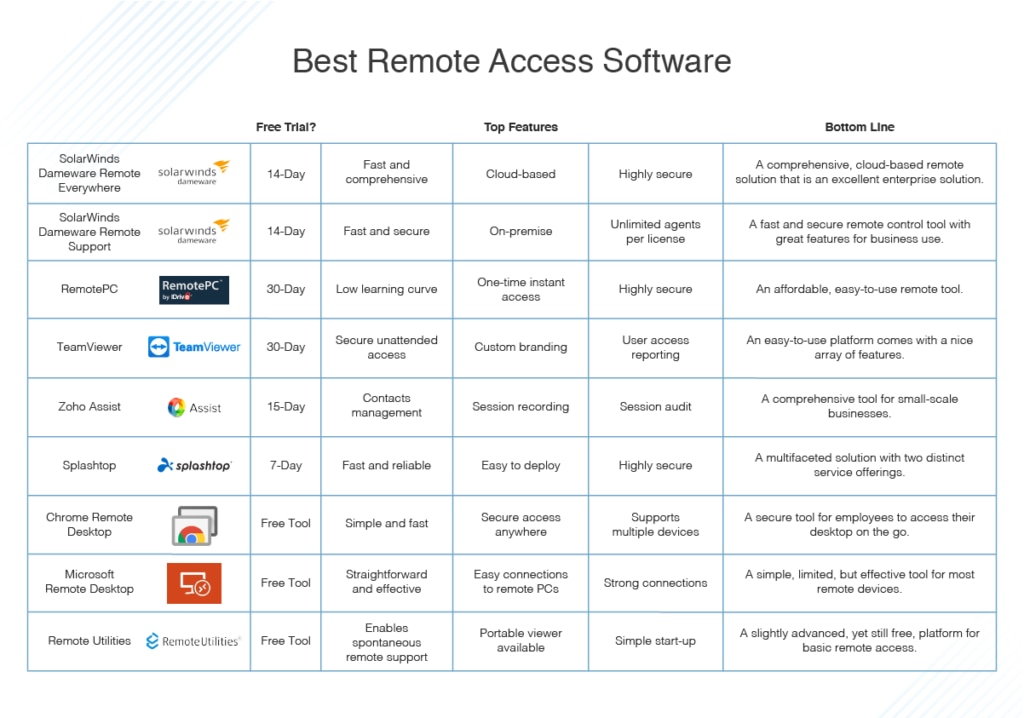
✓ SolarWinds Dameware Remote Everywhere
Dameware Remote Everywhere (DRE) van SolarWinds is hands-down mijn favoriete remote support software. Deze ongelooflijk krachtige, cloud-gebaseerde remote oplossing stelt IT-professionals in staat om toegang te krijgen tot bijna elk platform of apparaat. Uitgeschakeld, slapen en zelfs gecrashte werkstations zijn toegankelijk via Intel vPro met AMT, Wake-on-LAN en KVM. Dit betekent dat technici niet hoeven te wachten op een gebruiker om terug te keren naar hun computer voordat ze kunnen beginnen met het oplossen van problemen.
DRE vergemakkelijkt verder het resolutieproces door het delen van schermen, livechat en videoconferenties. Deze functies helpen eindgebruikers op de hoogte te houden en op de hoogte te blijven, terwijl technici tegelijkertijd de kritieke details en gegevens kunnen verzamelen die ze nodig hebben om problemen snel en efficiënt op te lossen.
maar veiligheid is nog belangrijker dan snelheid en efficiëntie, en op dit gebied is DRE ongeëvenaard. Het platform implementeert geavanceerde encryptie protocollen, twee-factor authenticatie, en multilevel machtigingen ontworpen om uw bedrijf te beschermen tegen zelfs de meest geavanceerde hackers.
terug naar boven
✓ SolarWinds Dameware Remote Support
een andere remote access aanbod van SolarWinds, Dameware Remote Support (DRS) is een on-premises software met vergelijkbare mogelijkheden als Dameware Remote Everywhere. DRS bevat Dameware Mini afstandsbediening, waardoor multi-platform toegang op afstand tot Windows, Mac en Linux-apparaten.
DRS biedt onbeperkte endpoint agents per licentie, en het maakt massale inzet van agents naar apparaten en integratie met helpdesk-software mogelijk. De tool bevat 24-uurs hulp op afstand en de mogelijkheid om Active Directory-omgevingen te beheren en ondersteuning te bieden van iOS-en Android-apparaten.
als u zich afvraagt welk SolarWinds-product geschikt is voor uw bedrijf, biedt het bedrijf een uitgebreide vergelijking van DRE en DRS. beide oplossingen bieden gratis proefversies om u te helpen beslissen.
✓ RemotePC
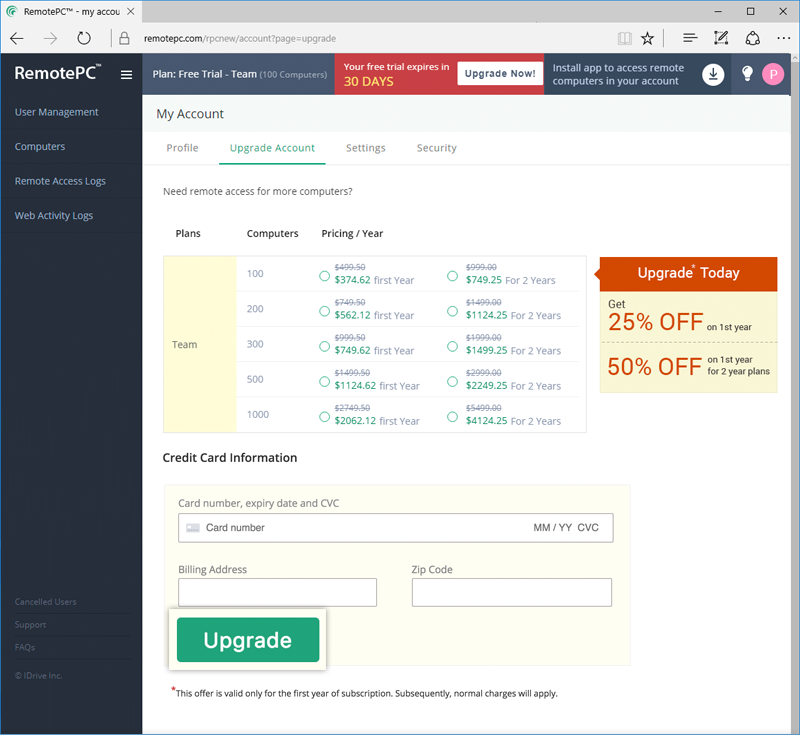
ik hou van RemotePC van IDrive vanwege hoe makkelijk het is om te gebruiken. Het heeft een ondiepe leercurve, dus zelfs nieuwe technici kunnen de grond raken met deze remote support tool. De installatie is eenvoudig en eenvoudig, en externe apparaten worden meestal in seconden geverifieerd. Zodra het programma is up and running, IT-technici kunnen het gebruiken om bestanden over te dragen, chatten met eindgebruikers, afdrukken op afstand, enz.
de mogelijkheden in RemotePC zijn uitgebreid, maar ze zijn lang niet zo uitputtend als die in DRE. RemotePC is een geweldige keuze voor bedrijven die op zoek zijn naar een ongecompliceerd programma dat is ontworpen om de klus goed te klaren zonder een bos van toeters en bellen. Als u op zoek bent naar iets meer geavanceerde en staat voor het uitvoeren van lokale batch scripts of het uitvoeren van reboots en opnieuw verbindt, ik stel voor te gaan met SolarWinds DRE.
✓ TeamViewer
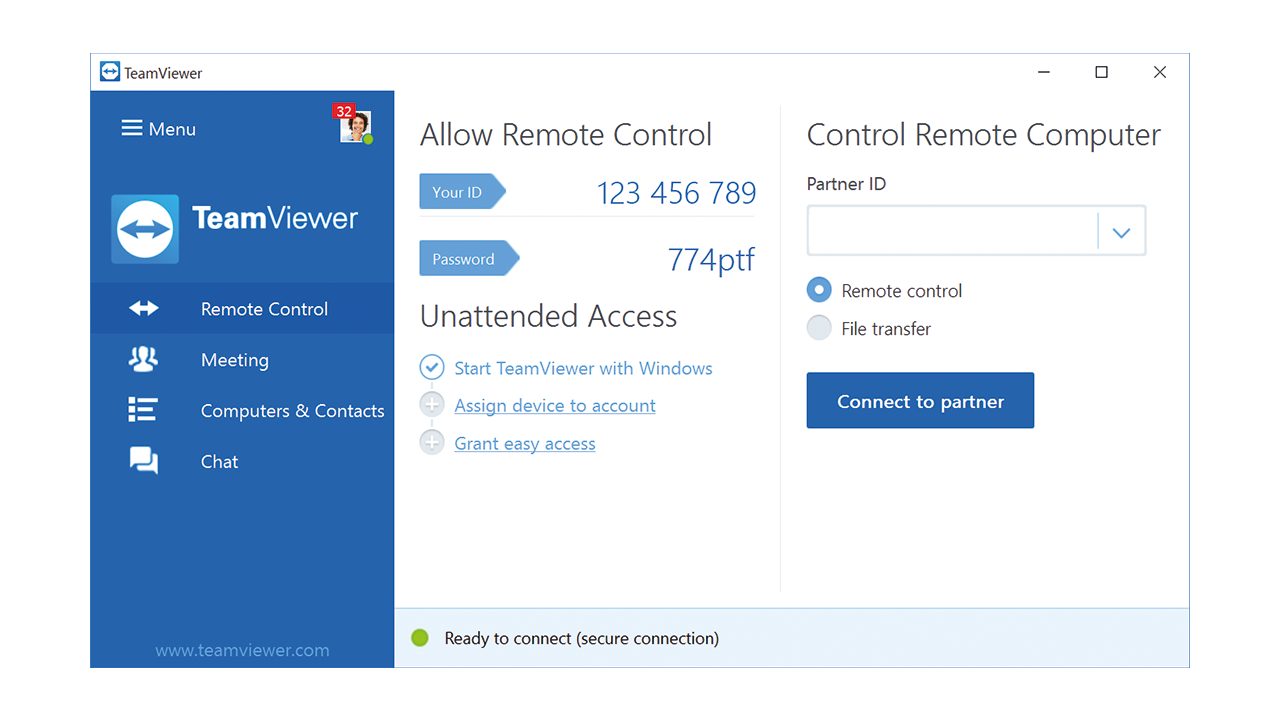
TeamViewer is ontworpen met grote ondernemingen in het achterhoofd. Gedeelde vergadertools en ondersteuning op afstand verenigen zich in deze tool en helpen medewerkers in kantoren over de hele wereld hun productiviteit te verhogen en verbonden te blijven. Veelzijdigheid is de naam van het spel met TeamViewer: het is beschikbaar op Windows, OS X, Linux, Android en iOS; Het kan verbinding maken met out-of-band computers; en het vergemakkelijkt bestandsoverdracht, iOS scherm delen, en nog veel meer.
door zijn uitgebreide mogelijkheden en bereik heeft TeamViewer een flink prijskaartje. De kosten zijn het waard voor grote bedrijven, maar kleinere organisaties zullen het waarschijnlijk prohibitief vinden.
✓ Zoho Assist
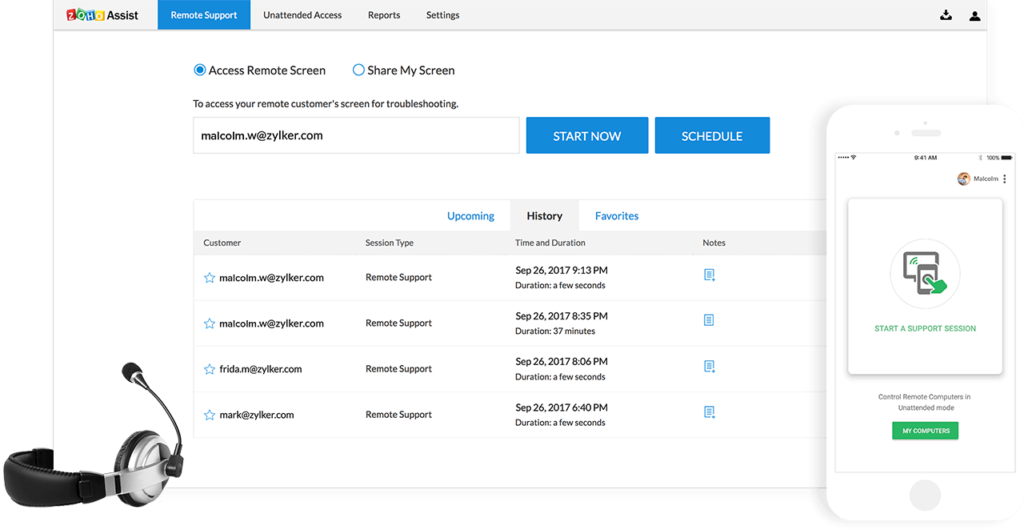
aan de andere kant van het spectrum is Zoho Assist. Deze tool is gebouwd met kleine bedrijven in het achterhoofd-vooral degenen zonder een geavanceerde helpdesk systeem. Maar terwijl Zoho Assist is niet zo robuust als andere remote access software, het is nog steeds ongelooflijk krachtig. Gebruikers van het platform zijn uitgerust om onbeheerde toegang op afstand in te stellen en externe pc ‘ s, laptops, mobiele apparaten en servers met ongeëvenaard gemak te beheren. Het duurt slechts een paar seconden om klanten te voorzien van de ondersteuning die ze nodig hebben om weer aan de slag te gaan.
Daarnaast biedt Zoho Assist bestandsoverdracht, instant chat en Remote print, net als de andere grote honden. Als u bent belast met het beheer van de IT van een klein bedrijf, deze kosteneffectieve tool kan precies zijn wat u zoekt.
terug naar boven
✓ Splashtop
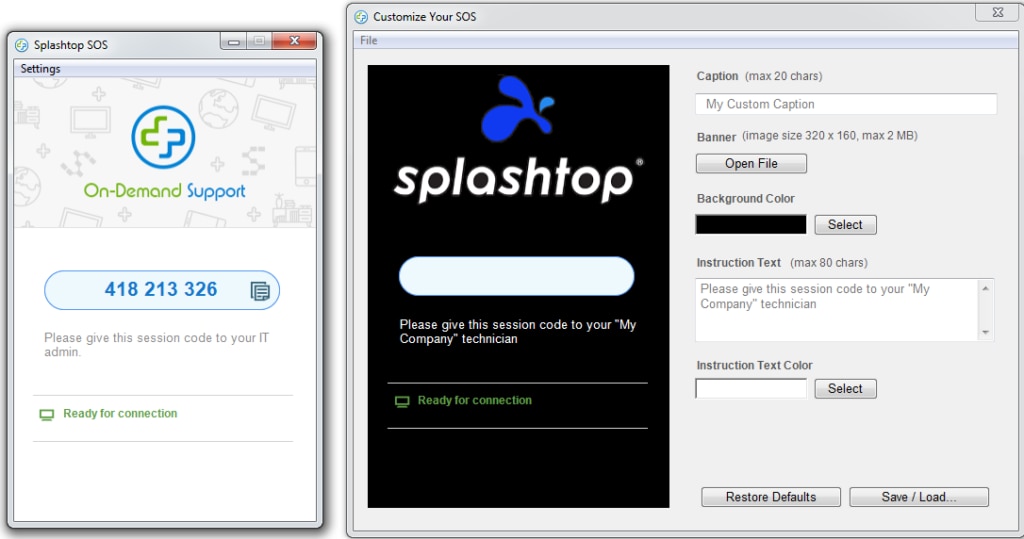
ik hou van Splashtop omdat het twee unieke diensten biedt: remote desktop voor individuen en teams en afstandsbediening voor IT en support teams. Elke dienst is uniek en beide zijn zeer effectief. Met Splashtop remote desktop hebben werknemers toegang tot hun Windows-pc ’s en Mac’ s vanaf hun smartphones, tablets of elke andere computer. Dit maakt het gemakkelijk om bestanden, afdrukken op afstand en meer over te brengen terwijl u onderweg bent of vanuit huis werkt.
voor IT-technici maakt Splashtop remote support onbeheerde toegang op afstand mogelijk om problemen met eindgebruikers snel op te lossen. De functies omvatten remote wake en reboot, sessie-opname, in-sessie chat, en meer. Maar hoewel een onbeperkt aantal technici het platform kunnen gebruiken, wordt u per onbeheerd eindpunt in rekening gebracht.
✓ Take Control
Last but not least, laten we eens kijken naar Take Control. Dit is een gespecialiseerde tool voor Managed Service Providers (MSP ‘ s), ontworpen om u te helpen IT-ondersteuning op schaal zonder overcompliceren of vertragen van het proces.
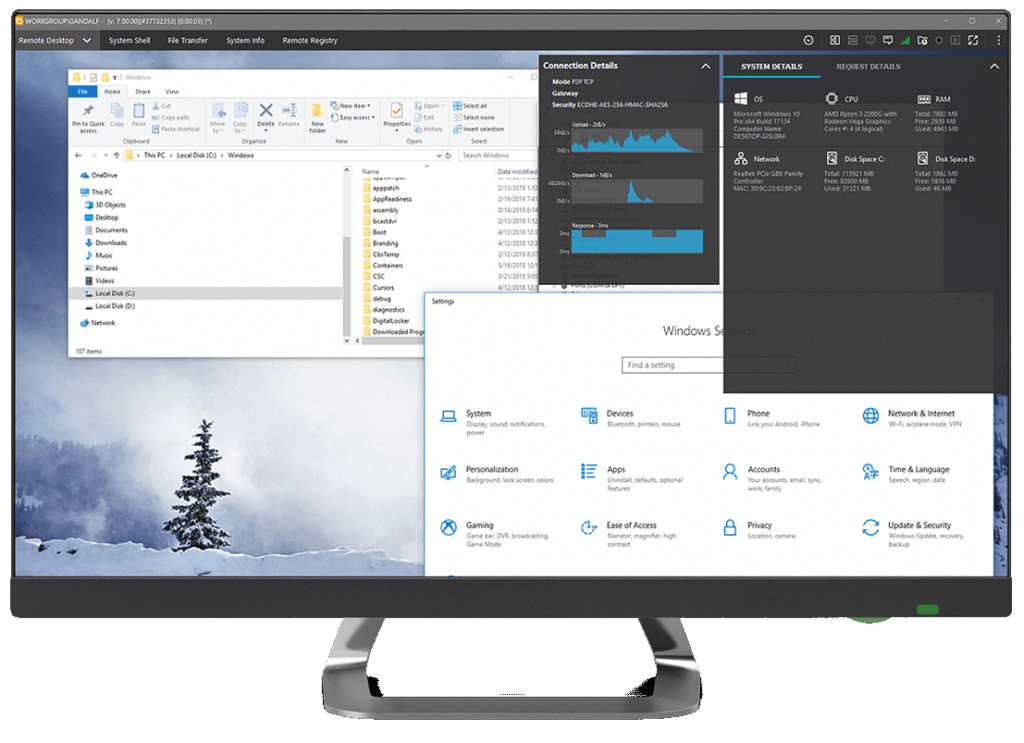
Take Control is remote support software die een handig centraal dashboard biedt. Vanaf daar kunt u diepgaande diagnostiek bekijken voor de apparaten en netwerken van uw klanten. Het kan verbinding maken met externe apparaten in slechts enkele seconden, waardoor het gemakkelijk is om eersteklas klantenservice te bieden.
een ander groot ding over Take Control is dat het een volledige suite van aanpassingsopties biedt. Dit stelt u in staat om de software te configureren om aan uw specifieke behoeften te voldoen, en zelfs toe te voegen in uw eigen aangepaste branding.
beste gratis Remote Desktop Software
terwijl mijn picks voor de best betaalde remote desktop software hierboven staan, zijn er ook veel gratis versies als de budgetten krap zijn. Deze platforms zijn niet zo complex als hun betaalde tegenhangers, maar ze kunnen u nog steeds op afstand helpen bij het beheren van de werkstations, opslag en netwerkbronnen verspreid over de kantoren van uw bedrijf. Hier zijn een paar van mijn favorieten:
Chrome Remote Desktop
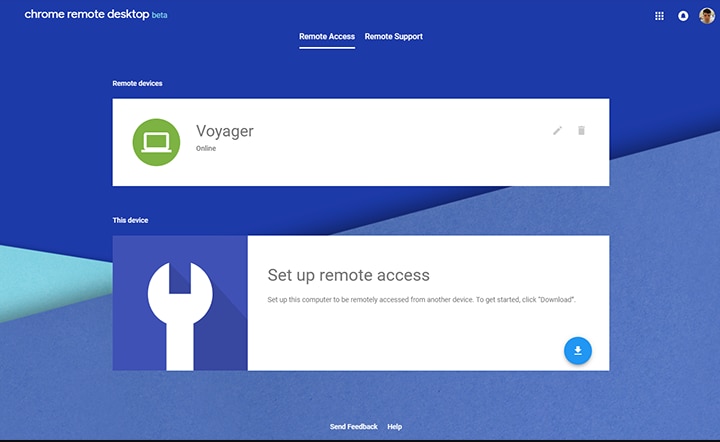
Chrome Remote Desktop is een eenvoudige tool voor gratis remote desktop verbindingen, maar laat u niet misleiden door de eenvoud. Gebruikers kunnen gebruik maken van het platform om verbinding te maken met hun desktops tijdens het reizen of werken vanuit huis, zolang de client en host computer Chrome hebben geà nstalleerd. Dit betekent dat bestanden, mappen en must-have documenten binnen handbereik zijn, waardoor de productiviteit hoog blijft.
Chrome Remote Desktop is geweldig voor externe verbindingen, maar het totale serviceaanbod is beperkt in omvang. Dit is de perfecte introductietool voor elk jong bedrijf dat op zoek is naar toegang op afstand.
Microsoft Remote Desktop
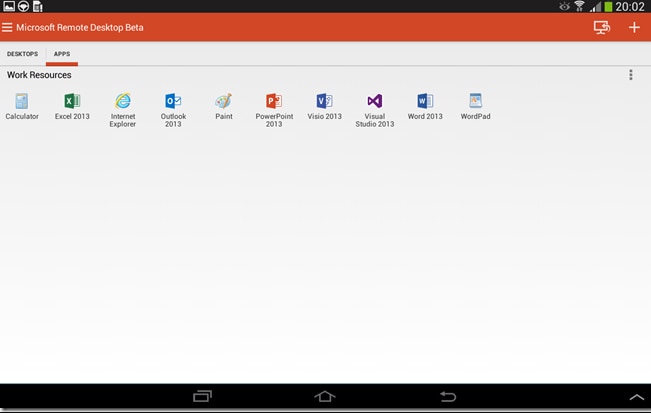
net als Chrome Remote Desktop is Microsoft Remote Desktop een eenvoudig en effectief hulpmiddel voor het bereiken van externe verbindingen. Dit platform kan gebruikers helpen om op afstand toegang te krijgen tot Windows-pc ‘ s vanaf andere Windows-computers, mobiele apparaten en Macs. Hoewel u een MAC kunt gebruiken om toegang te krijgen tot een Windows-PC, het tegenovergestelde (met behulp van een Windows-PC om toegang te krijgen tot een MAC) zal niet werken.
Windows Extern bureaublad is compatibel met apparaten met Windows 7 of hoger.
hulpprogramma ‘ s op afstand
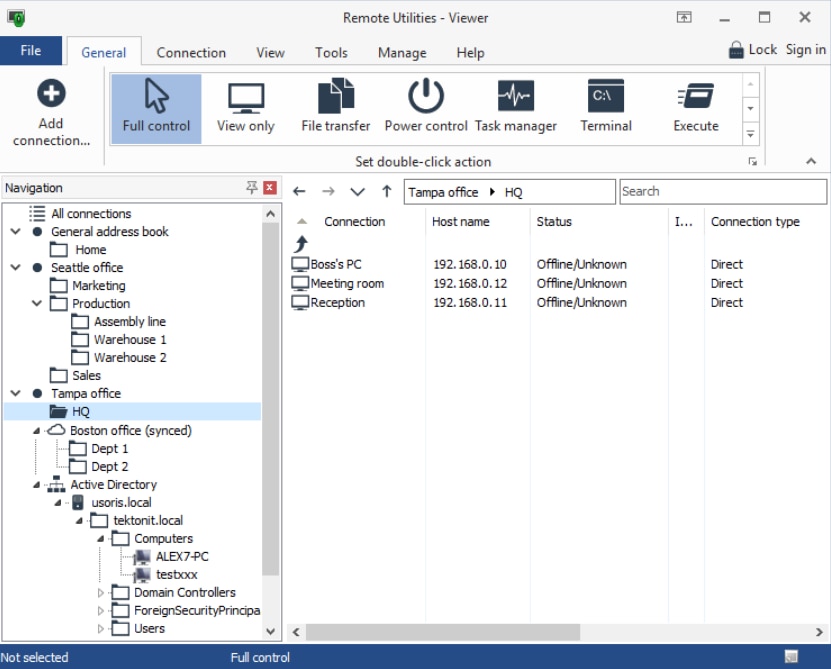
Remote Utilities biedt een indrukwekkend scala aan functies voor een US $ 0 prijskaartje. Om het programma draaiende te krijgen, koppel je gewoon twee computers via een Internet-ID en je bent klaar om te gaan. Zodra de verbinding is gemaakt, een viewer lijkt te helpen vergemakkelijken van de controle vanaf welk apparaat u gebruikt als de controller. Een host kan op een externe computer worden geïnstalleerd voor onbeheerde toegang en spontane toegang wordt beveiligd via een agent die alleen wordt uitgevoerd. Remote Utilities is perfect voor mensen op zoek naar een meer geavanceerde—maar nog steeds gratis—toegang op afstand optie.
Remote Access Simplified
Remote work wordt snel de norm in een breed scala van industrieën. Werknemers kiezen er nu voor om thuis te werken, hun rol op de weg te nemen of te verhuizen naar satellietkantoren die beter zijn afgestemd op hun levensstijl. Bedrijven zien een hogere betrokkenheid van medewerkers en betere resultaten vanwege deze flexibiliteit.
maar hoewel de voordelen van afgelegen, verspreide teams talrijk zijn, zijn er ook belangrijke uitdagingen—met name het vermogen om cruciale IT-ondersteuning te bieden. Gelukkig is de technologie geëvolueerd met de tijd. IT-beheerders en hun ondersteuningstechnici kunnen remote access-software gebruiken om alles te bereiken, van wachtwoordherstellingen tot het oplossen van problemen met toepassingen, terwijl ze duizenden kilometers verderop zijn. Medewerkers op afstand blijven niet langer gestrand als ze worden geconfronteerd met een uitdagend tech-probleem.
van alle beschikbare remote access tools, is mijn favoriet Dameware Remote Everywhere van SolarWinds. Ik heb nog een tool in staat om de prijs te verslaan met behoud van een hoog niveau van veiligheid en concurrerende service aanbod te vinden. Maar geloof me niet op mijn woord-registreer je voor een gratis proefperiode van 14 dagen en ontdek het zelf.